 Quienes compren un módem nuevo pueden sorprenderse de la facilidad con la que es capaz de configurarse para navegar con las conexiones más habituales (en particular con ADSL).
Quienes compren un módem nuevo pueden sorprenderse de la facilidad con la que es capaz de configurarse para navegar con las conexiones más habituales (en particular con ADSL). De hecho, cualquier módem moderno es capaz de autoconfigurarse, lo que hace que la operación de instalación sea realmente simple incluso para aquellos que se sienten más inexpertos que nunca.
La facilidad de configurar un módem entonces debería haber un incentivo adicional para comprar uno nuevo y reemplazar el antiguo o el proporcionado por el operador telefónico (Telecom, Fastweb, Infostrada, etc.).
A veces puede suceder que no puedas navegar de todos modos, quizás porque los parámetros utilizados son diferentes: en este caso tendremos que actuar manualmente para poder navegar con el nuevo módem.
En esta guía te mostraremos cómo configurar el módem para todas las conexiones principales y, en el último párrafo, cómo navegar en el caso de FTTC y fibra óptica FTTH con un nuevo módem diferente al del operador.
LEER TAMBIÉN -> El mejor módem para comprar (fibra, banda dual, CA inalámbrico)
1) Configuración automática de ASDL
Configurar un módem significa activar la conexión a Internet con su operador cuya suscripción está pagando.
Esto se puede hacer con varias compañías telefónicas como TIM, Infostrada, Fasweb y Tiscali.
Por otro lado, no es posible cambiar de módem con aquellos proveedores de internet que obliguen a sus clientes a utilizar su módem específico (por ejemplo Vodafone), que también permanece bloqueado en la configuración.
Suponiendo que haya comprado un módem, los parámetros y operaciones a realizar son absolutamente los mismos para todos los operadores que proporcionan conectividad ADSL.
Antes de probar esta ruta, asegúrese de que el módem esté correctamente conectado (revisamos el cable de alimentación y el cable del teléfono, también verificamos si hay filtros ADSL mal colocados) y que las luces de señalización estén correctamente encendidas (lea el manual para comprender cómo se luces funcionan. LEDs presentes).
Conectamos una computadora portátil a un puerto Ethernet libre e iniciamos sesión al panel de configuración del módem, escribiendo en cualquier navegador web 192.168.1.1 (en casos raros puede ser la dirección 192.168.0.1 o 192.168.1.254).
En este punto, dependiendo del modelo de módem que tengamos, puede ser necesario establecer una nueva contraseña o inicie sesión en el módem con un nombre y contraseña.
Estos nombre y contraseña seguramente están indicados en el folleto de instrucciones o en la etiqueta debajo del módem y, por lo general, son admin con contraseña vacía, nombre de administrador y contraseña admin o contraseña de administrador.
Si no conocemos la contraseña para acceder al módem, también podemos visitar la página donde se guardan todas las configuraciones de los módems más famosos -> RouterPasswords.
Una vez que haya accedido al panel de configuración del módem, puede hacer clic en asistente de configuración o configuración rápida e indicar, en las pantallas que aparecerán, la operadora de telefonía con la que nos hemos suscrito, confirmando en las pantallas finales que desea utilizar los parámetros por defecto.
Al final tendremos que poder navegar sin problemas, solo tenemos que abrir el apartado Wireless o WiFi del panel de configuración y elegir el WPA2-PSK, la nombre de red y clave de acceso.
LEER TAMBIÉN -> Las mejores ofertas de Internet residencial, ADSL o fibra, más conveniente y confiable
Para terminar de configurar el módem, aún necesita hacer un poco más de esfuerzo y cambiar la contraseña de acceso al enrutador para que ya no sea tan simple y trivial (está en juego la seguridad de toda la red).
2) Parámetros de conexión manual ADSL
Si el asistente no nos permite navegar correctamente, necesariamente tendremos que ingresar los parámetros de conexión ADSL a mano.
Abrimos de nuevo el panel de configuración del módem, navegamos por los distintos elementos del menú hasta encontrar la pantalla que nos permite configurar los parámetros de conexión para el ADSL (normalmente llamado Internet o DSL, módem o Conexión).
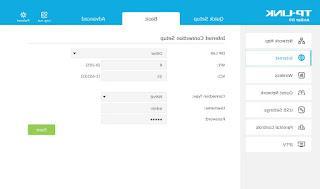
Dentro de la ventana de configuración puede utilizar los siguientes parámetros:
- VPI: 8
- VCI: 35 (con Fastweb VCI es 36)
- Tipo de conexión o protocolo: PPPoE para Telecom e Infostrada, PPPoA para Tiscali; para Fastweb el tipo de conexión es IP dinámica o IP dinámica
- Modo de encapsulación: para Telecom y Fastweb es S.A (LLC) mientras que para Infostrada y Tiscali es VC-Mux (este parámetro se configura solo).
También rellenamos los campos Nombre de usuario y contraseña de inicio de sesión, que cambian según el proveedor:
- TIM o Telecom Alice: el nombre de usuario y la contraseña son ambos Aliceadsl
- para viento Infostrada nombre de usuario es bienvenida mientras la contraseña es invitado
- para Tiscali debe utilizar la dirección de correo electrónico como [email protected] como el nombre y la contraseña del buzón
- para Fastweb dejar en blanco
En cuanto a la configuración de un módem con el Conexión Fastweb También es necesario abrir la página web https://registrazione.fastweb.com y verificar la cuenta ingresando los distintos datos de identificación personal.
Si con Fastweb aún no es posible navegar por Internet, puede seguir la guía para módems en el sitio Fastweb.
3) Configuración de módem para fibra (FTTC y FTTH)
Con la llegada de las nuevas conexiones de fibra óptica parece haber "desaparecido" la necesidad de configurar manualmente los parámetros, ya que prácticamente todos los operadores imponen su módem para poder aprovechar este tipo de conexiones (aunque algo se esté moviendo, basta con buscar en Google para noticias relacionadas con "módem gratuito").
Entonces, si tenemos un módem proporcionado por un operador, lo más inteligente (por ahora) es conecte nuestro enrutador personal en "cascada" al módem de TIM, Fastweb, Vodafone, etc., para tener muchas más funciones para explotar y muchas más opciones.
Para hacer esto, simplemente apague cualquier tipo de conexión en el módem del operador (es decir, WiFi, firewall, control parental, etc.) y conecte un enrutador (sin componente de módem) a través de un simple cable Ethernet.
La conexión más efectiva pasa por conectar el cable a un puerto LAN del módem, mientras que en el enrutador tendremos que utilizar el puerto identificado con la abreviatura WAN o Internet (También suele tener un color diferente al de otros puertos Ethernet para distinguirlo).

Una vez realizada esta conexión accedemos al panel de control del nuevo router y configuramos el WiFi como deseamos.
Para la conexión no tendremos que hacer nada: el módem gestionará el nuevo router como si fuera cualquier dispositivo Ethernet (proporcionando automáticamente los parámetros para navegar), mientras que el router gestionará esta señal y la extenderá a todos los dispositivos que tengamos. se conectará a él a partir de ese momento.
Esta es la única configuración posible, ya que otros servicios (como VoIP) solo pueden funcionar con el módem del operador conectado.
En unos meses es posible que la situación cambie, dado que pronto, el módem gratuito para todos se hará realidad.
LEA TAMBIÉN: El mejor módem para comprar (fibra, banda dual, CA inalámbrico)
Configure el módem para conexiones TIM, Fastweb, Infostrada, Tiscali


























